网格 101 教程第 6 章:在网格应用中测试环境
虽然 使用网格仿真 的播放模式非常适合在构建环境时试用环境,但在某些时候,你将希望了解你的创建在头戴显示设备或多人与会者中的感觉和表现。 此时,可以启动网格应用并创建 可用于测试和循环访问环境的模板 。
在网格中测试环境
发布环境后,在桌面电脑或 Quest 头戴显示设备上打开网格应用。
使用公司帐户登录。
单击网格仪表板右上角的“管理事件模板”按钮:
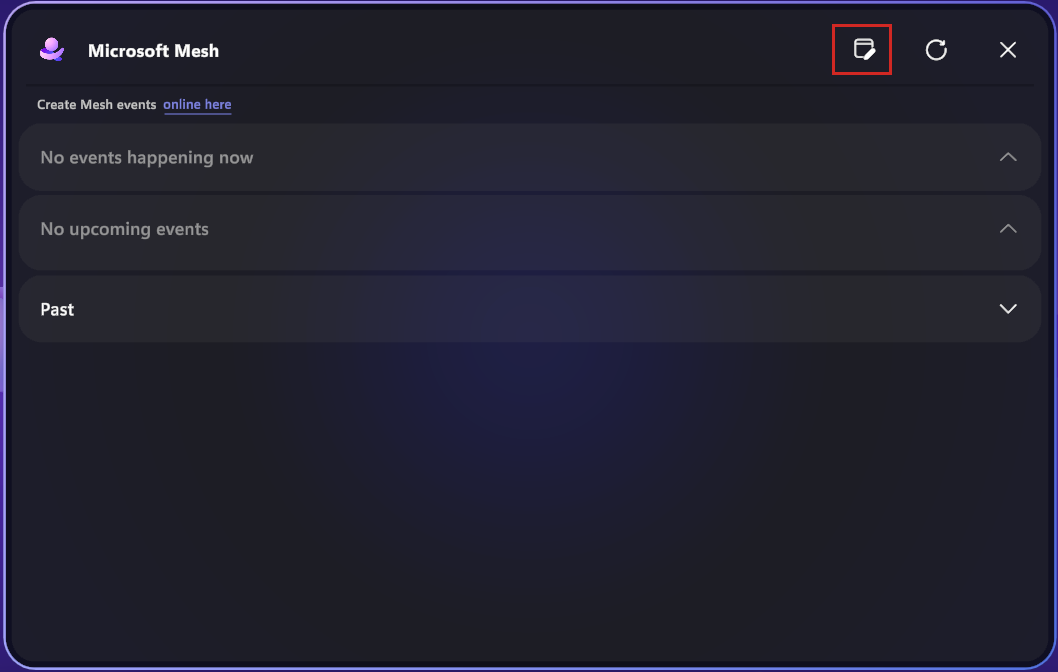
单击“集合”下拉列表,然后选择“集合”。
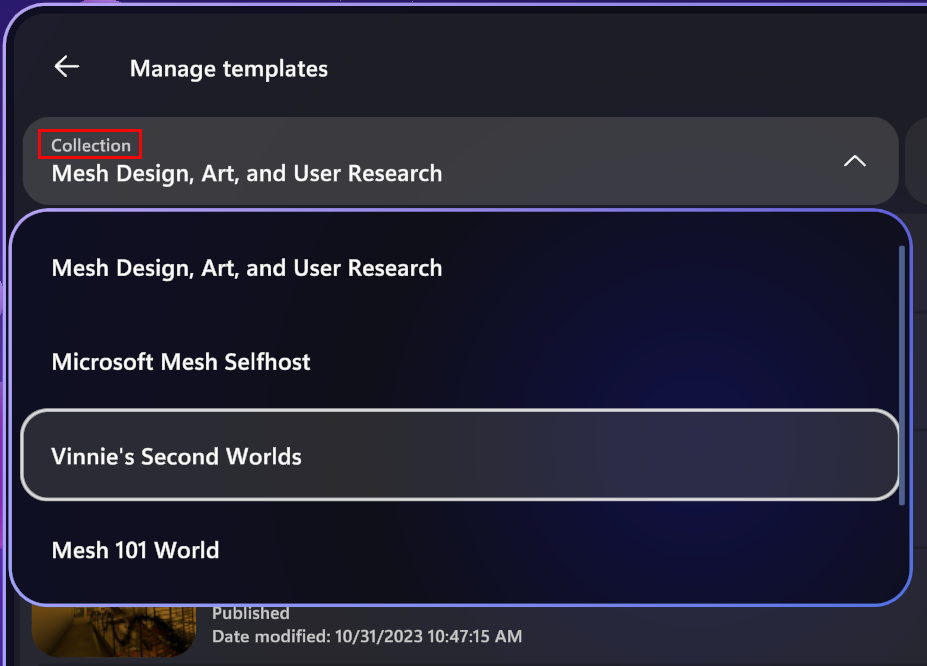
单击“ 创建事件模板”。
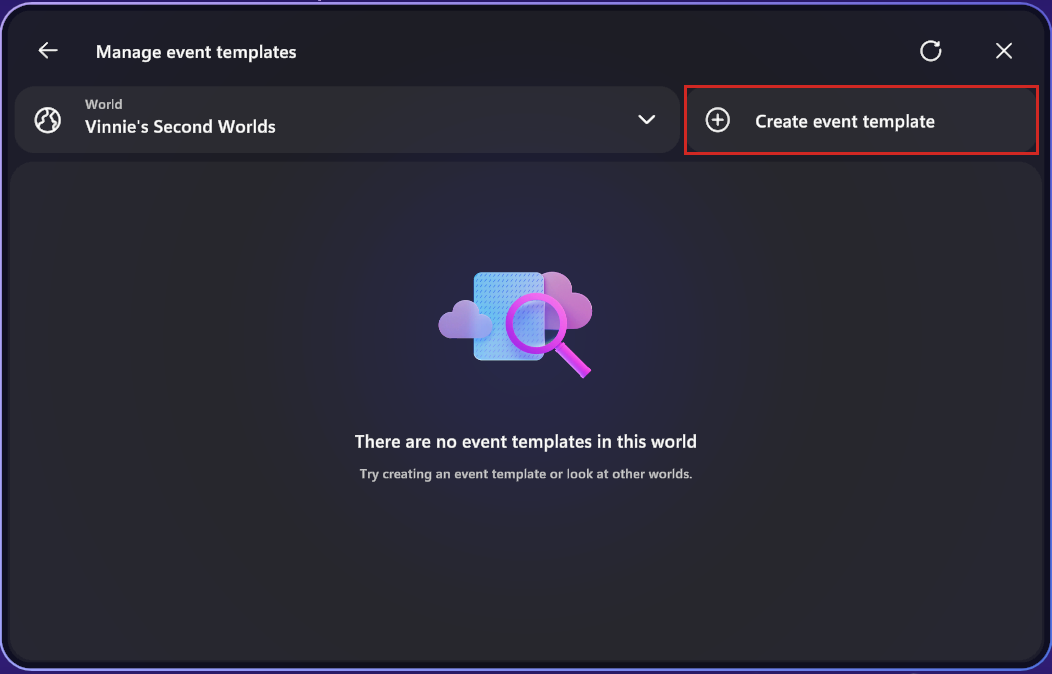
为模板提供名称和说明。 在此示例中,我们将模板 网格 101 命名,并将其描述为 Mesh 101 的模板。 世界位置将为你填充。 完成后,单击“ 下一步”。
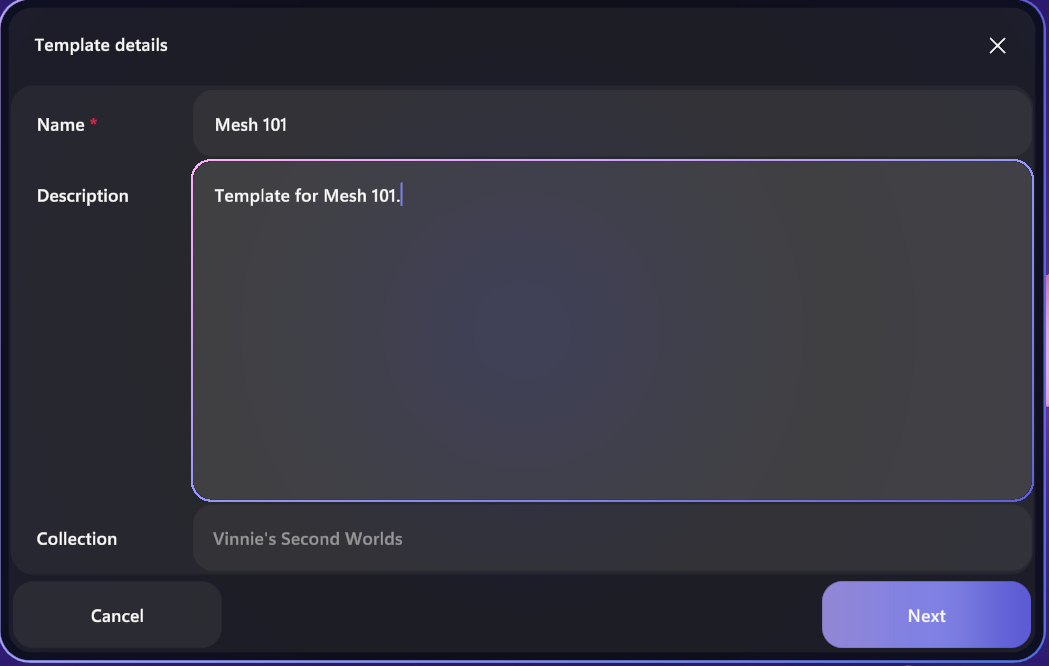
确保顶部选择了“发件人”选项卡(世界名称)。 然后,你将看到已发布的风力涡轮机教程环境。 选择此模板,然后单击“ 保存草稿” :
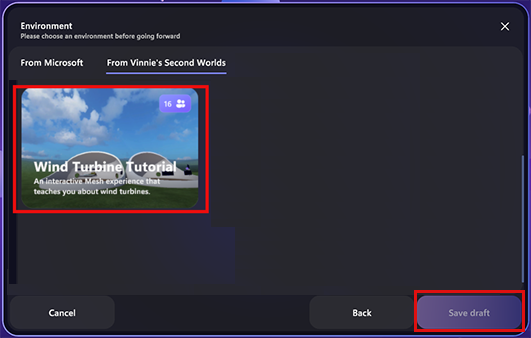
应获得模板已创建的确认。 单击“确定”。
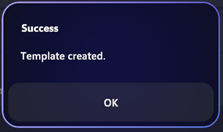
选择“自定义模板”按钮。
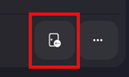
这将为模板启动新的自定义会话。 若要了解详细信息,请参阅 “创建事件模板:自定义你的寺庙”。
- 现在可以在桌面电脑或 Quest 头戴显示设备上的网格应用中测试环境的外观和性能。 若要了解详细信息,请参阅网格文档的“组织事件”和“联接事件”部分中的文章。
与他人测试环境
其他人可以通过在其自己的设备上启动网格应用并单击“管理事件模板” 来加入测试模板。 如果两者都单击同一模板上的“自定义”,最终将一起出现在自定义会话中。 邀请其他人可以在视图中存在多个头像时测试环境的性能。
测试环境的新迭代
在继续构建环境时,模板始终可供你使用。 将更新发布到环境时,返回到网格应用,然后单击“管理事件模板”,然后单击“再次自定义”以查看新更改。
总结
在本章中,你学习了如何创建模板来测试和循环访问环境。 你为模板输入了一个自定义会话来体验你的环境,因为与会者会体验你的环境,并且你已验证其外观并按预期执行。 其他人可以加入你,以帮助确保任何多用户活动按预期工作,你的性能保持良好,即使他们的头像存在。 继续循环访问环境并进行任何最终调整时,此模板仍可供你使用。
准备好环境后,可以创建活动并邀请与会者在网格中真正加入你!